
Bí quyết ghim trang web ra khỏi màn hình máy tính
Cuộc sống hàng ngày của bạn xoay quanh các trang web và ứng dụng trên trình duyệt web. Để truy cập nhanh chóng hơn, hãy lưu giữ những điều quan trọng nhất trên màn hình nền, thanh tác vụ hoặc menu Start. Hãy khám phá cách tạo sự tiện lợi trong cuộc sống trực tuyến của bạn!

Thêm cách sử dụng phím tắt không phải là một thách thức khó khăn, nhưng mỗi trình duyệt thực hiện nó theo cách riêng biệt. Dưới đây là hướng dẫn cho từng trình duyệt phổ biến: Chrome, Firefox và Microsoft Edge.
Gắn kết trang web một cách linh hoạt trên Google Chrome
Bước 1: Truy cập trang web bạn muốn ghim, nhấp vào biểu tượng dấu 3 chấm ở góc trên cùng bên phải.
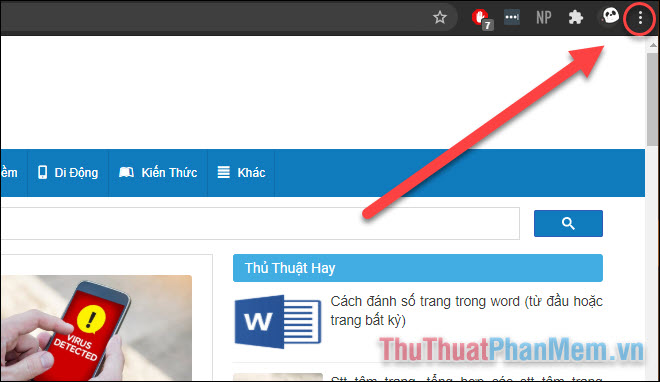
Bước 2: Chọn More tools >> Create shortcut...
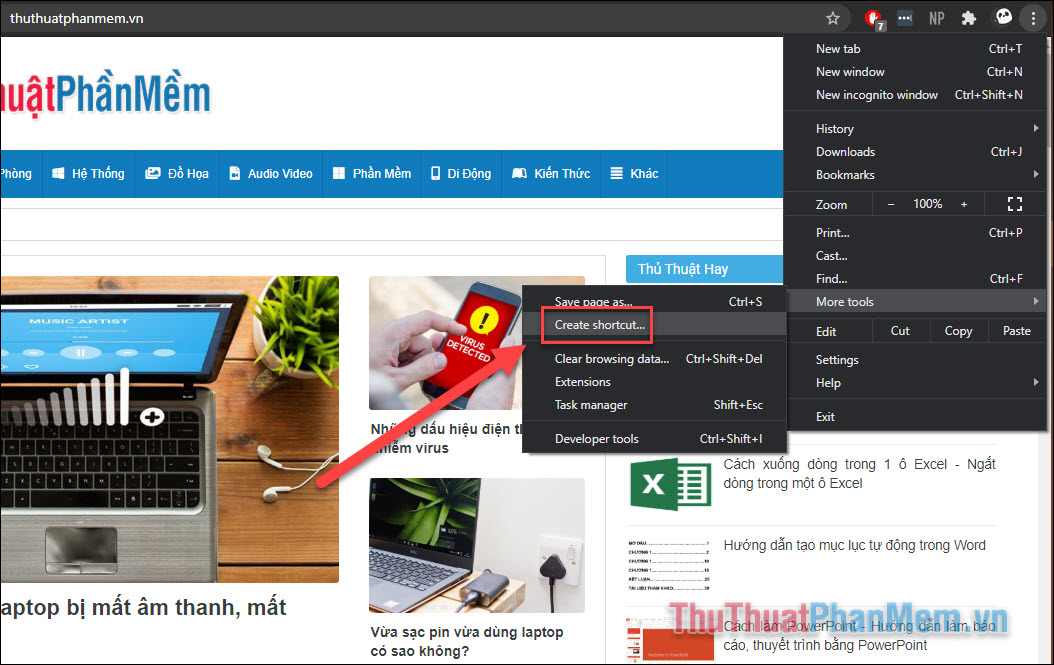
Bước 3: Đặt tên cho phím tắt theo sở thích, có thể tích vào ô Open as window để mỗi khi kích hoạt, phím tắt tự động mở cửa sổ trình duyệt mới.
Sau đó, nhấn Create.
Vậy là, lối tắt đến trang web ưa thích đã xuất hiện trên màn hình máy tính.
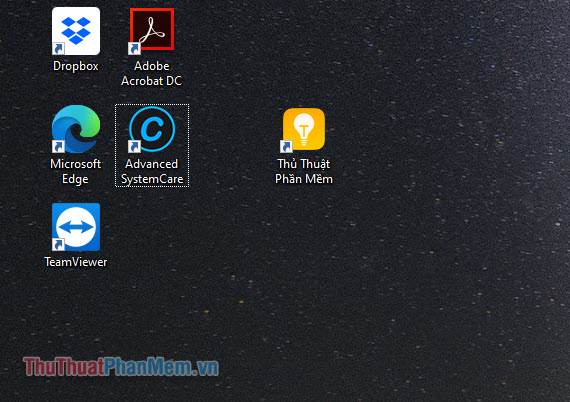
Để ghim lối tắt lên menu Start hoặc thanh tác vụ: bạn Click chuột phải lên lối tắt, sau đó chọn Ghim lên Menu Start (đặt lên Menu Start), hoặc Ghim lên thanh Taskbar (Đặt lên thanh tác vụ). Kết quả sẽ như sau:
- Ghim lên Menu Start
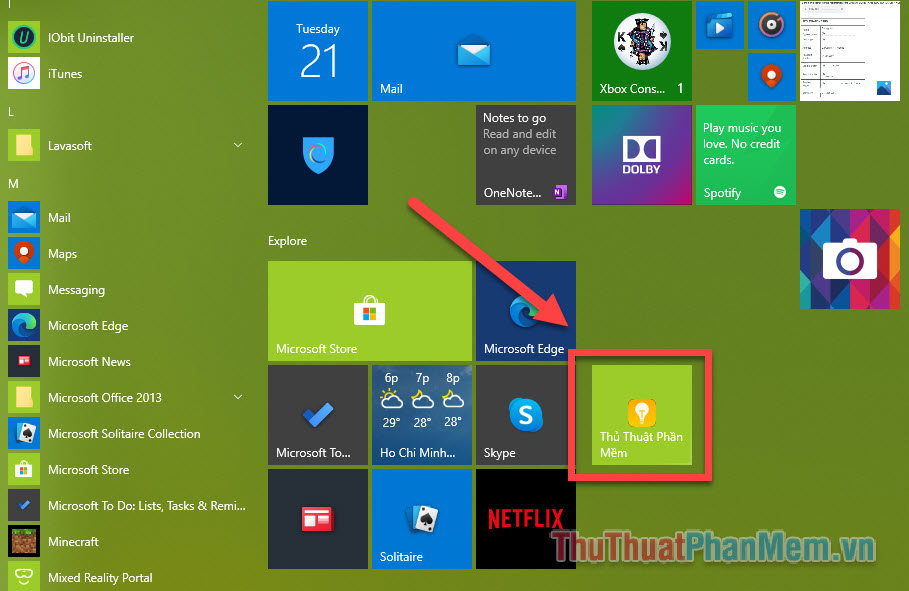
- Ghim lên thanh Taskbar
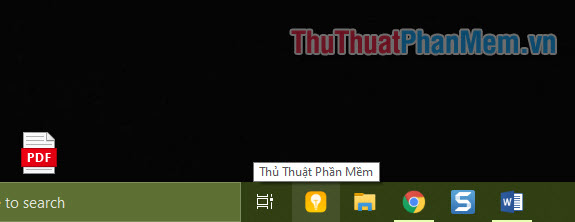
Tạo lối tắt trang web trên Firefox
Trình duyệt này không hỗ trợ thêm lối tắt trực tiếp, nhưng bạn vẫn có cách thực hiện bằng cách sau đây.
Bước 1: Gõ từ khóa firefox vào ô tìm kiếm Start, khi ứng dụng xuất hiện, bạn chọn Mở vị trí file.
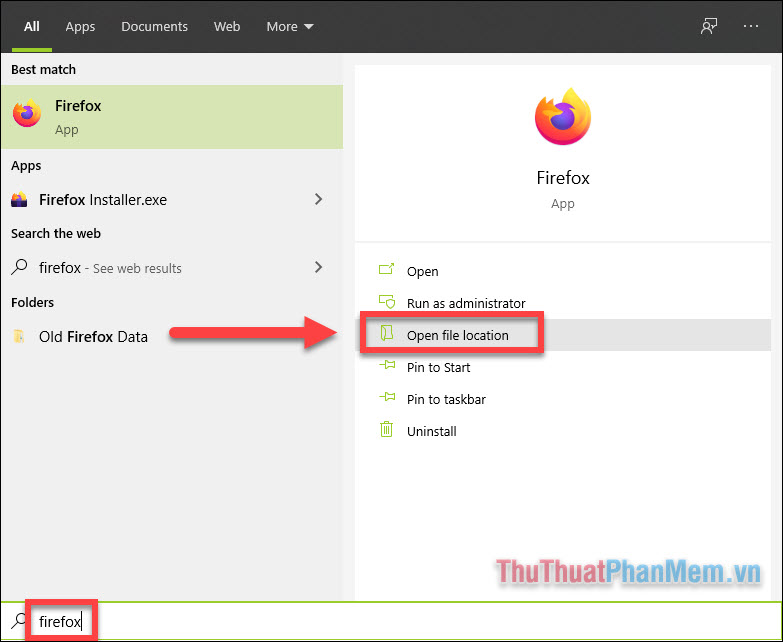
Bước 2: Trong cửa sổ File Explorer mở ra, click chuột phải vào biểu tượng Firefox và chọn Tạo lối tắt.
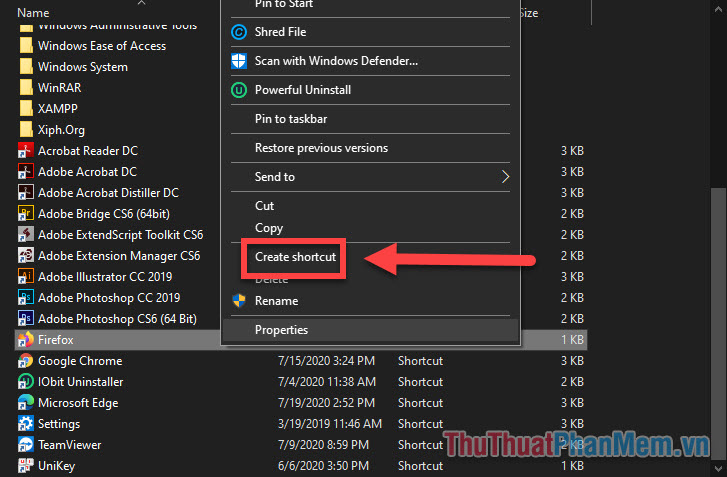
Hộp thoại hiển thị thông báo rằng Windows không thể tạo lối tắt ở đây, thay vào đó hãy tạo lối tắt trên màn hình chính. Bạn chọn Có.
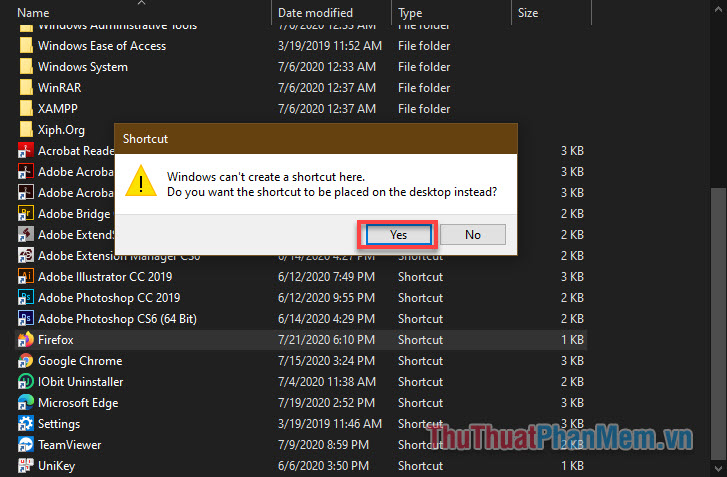
Bước 3: Quay ra màn hình desktop, click chuột phải vào biểu tượng Firefox, sau đó chọn Thuộc tính.
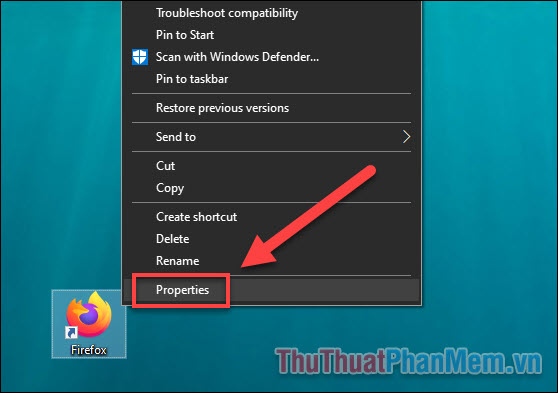
Bước 4: Trong cửa sổ mới mở, bạn sao chép và dán đường dẫn trang web vào phía sau dấu ngoặc kép. Lưu ý rằng, giữa dấu ngoặc kép và đường link phải có một dấu cách.
Cuối cùng, nhấn Đồng ý để lưu lại. Bạn đã tạo thành công lối tắt đến trang web mà bạn thường xuyên sử dụng.
Bước 5: Đổi tên lối tắt để dễ nhận biết: Click chuột phải >> Chọn Đổi tên.
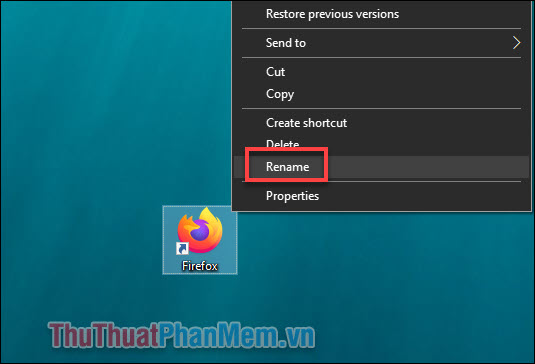
Hãy lặp lại các bước trước để tạo lối tắt cho các trang web khác nhé!
Gắn kết trang web bằng Microsoft Edge
Microsoft Edge đã trải qua bản cập nhật mạnh mẽ vào năm 2020 khi chuyển sang sử dụng trình duyệt Chromium nguồn mở (tương tự như Google Chrome). Sự khác biệt là Edge không hỗ trợ ghim trang vào menu Start như Chrome.
Bước 1: Truy cập trang web ưa thích của bạn, sau đó click vào dấu 3 chấm ở góc trên cùng bên phải của trình duyệt.
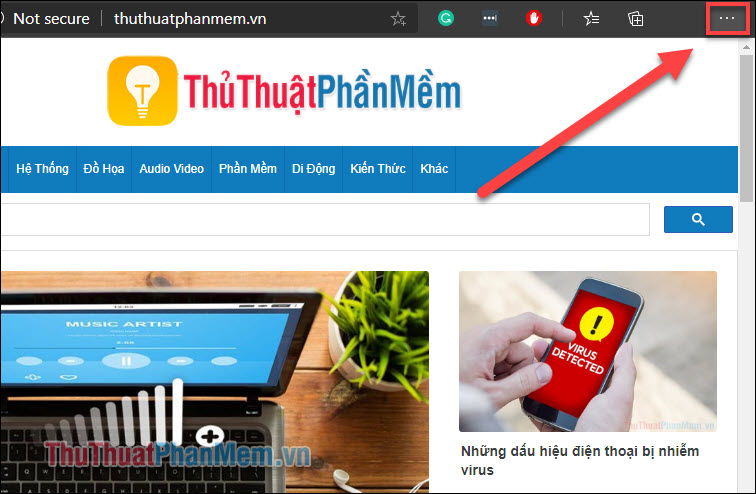
Bước 2: Lựa chọn More tools >> Pin to taskbar.
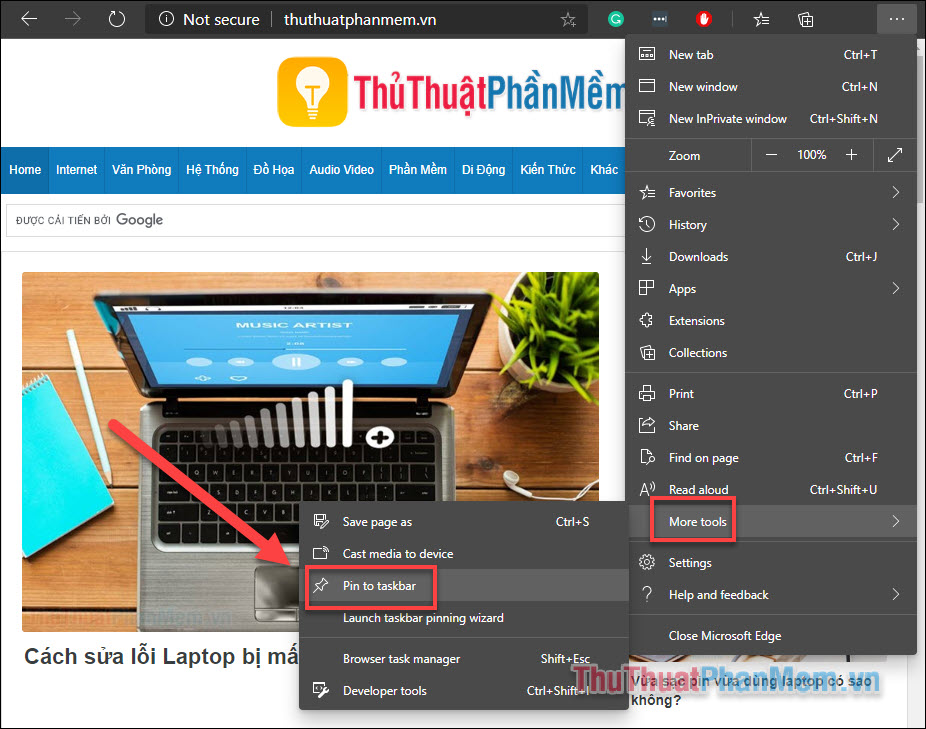
Bước 3: Đặt tên cho lối tắt, sau đó chọn Pin. Lối tắt này sẽ xuất hiện trên thanh tác vụ của bạn.
Microsoft Edge chỉ hỗ trợ bạn Ghim trang web lên thanh tác vụ và không thể ghim lên màn hình chính. Hi vọng rằng trình duyệt này sẽ được cải thiện trong các bản cập nhật sắp tới.
Chia sẻ cách ghim trang web ra khỏi màn hình máy tính trên ba trình duyệt phổ biến nhất. Chúc bạn thực hiện thành công và trải nghiệm thuận lợi nhất!
Link nội dung: https://caohockinhte.edu.vn/cach-dua-1-trang-web-ra-man-hinh-may-tinh-a39979.html